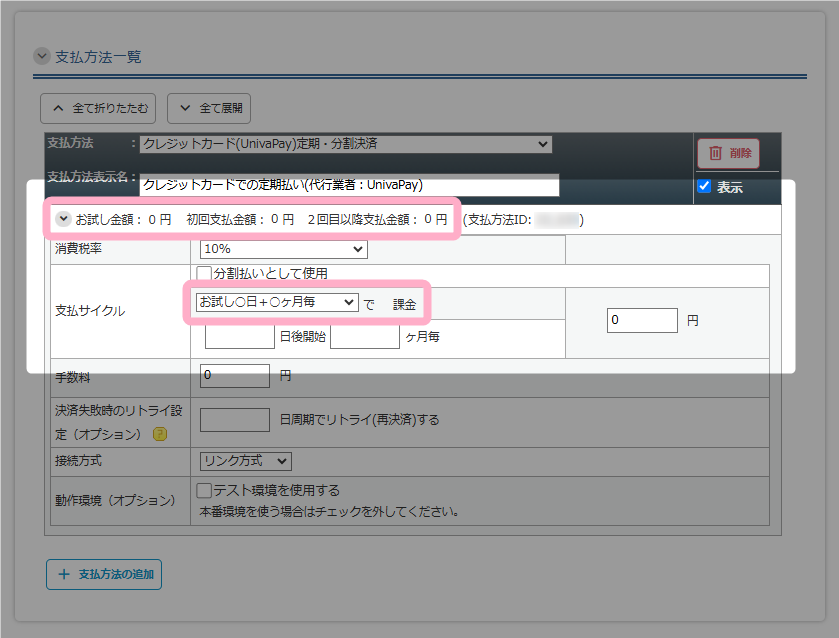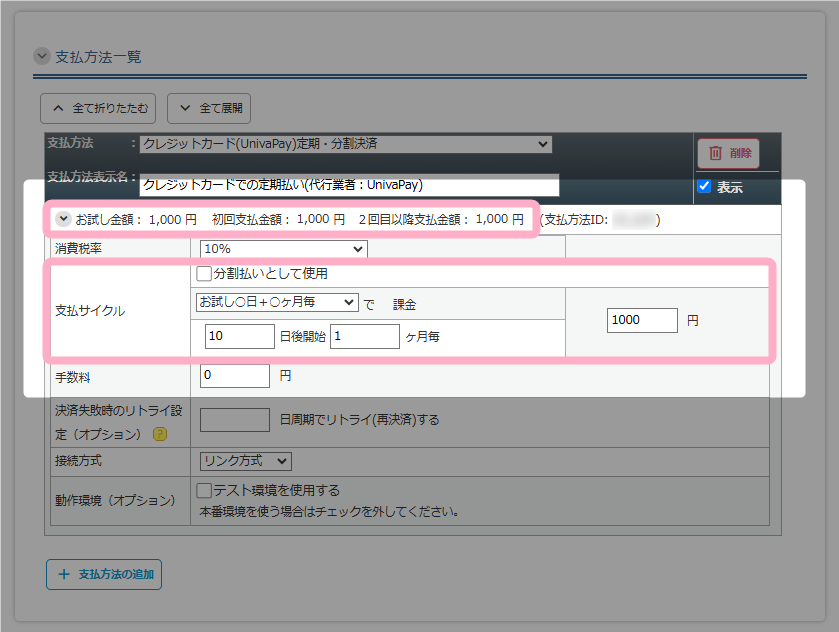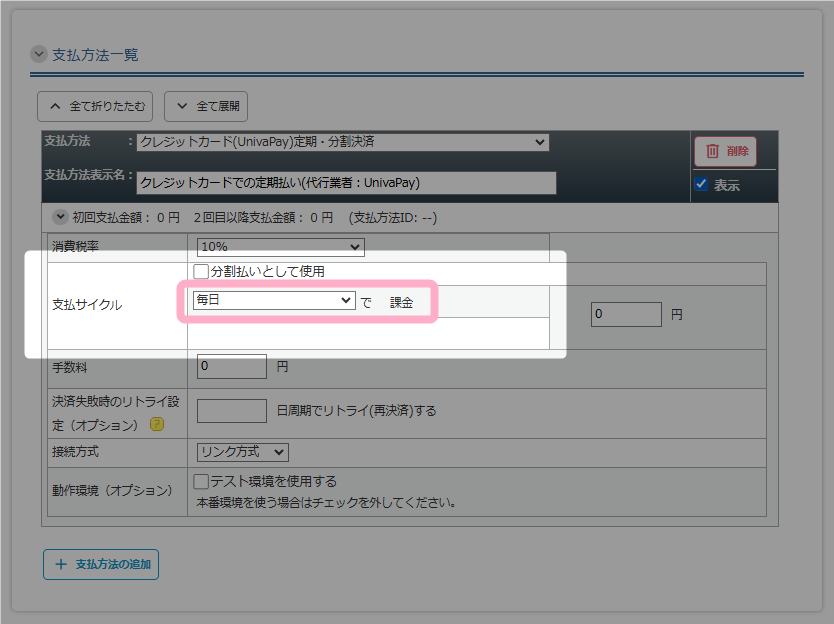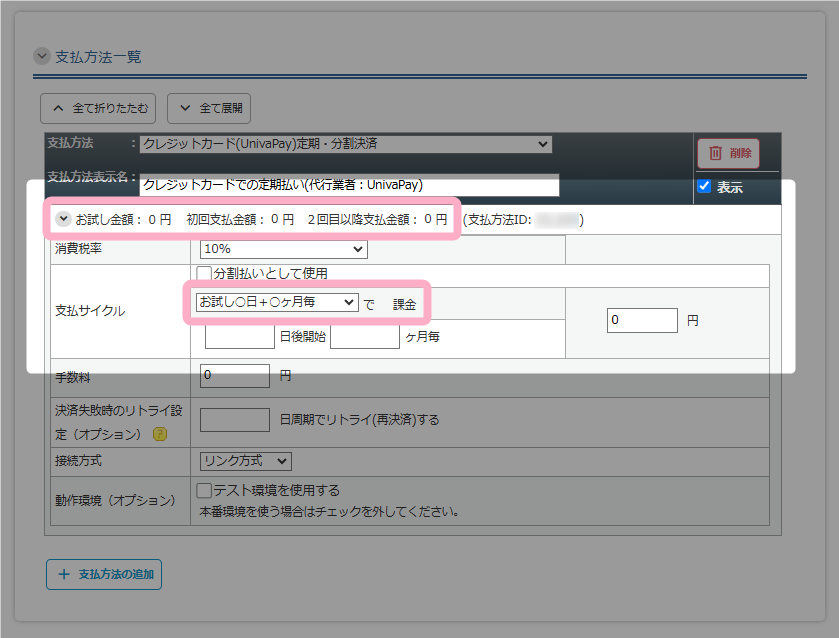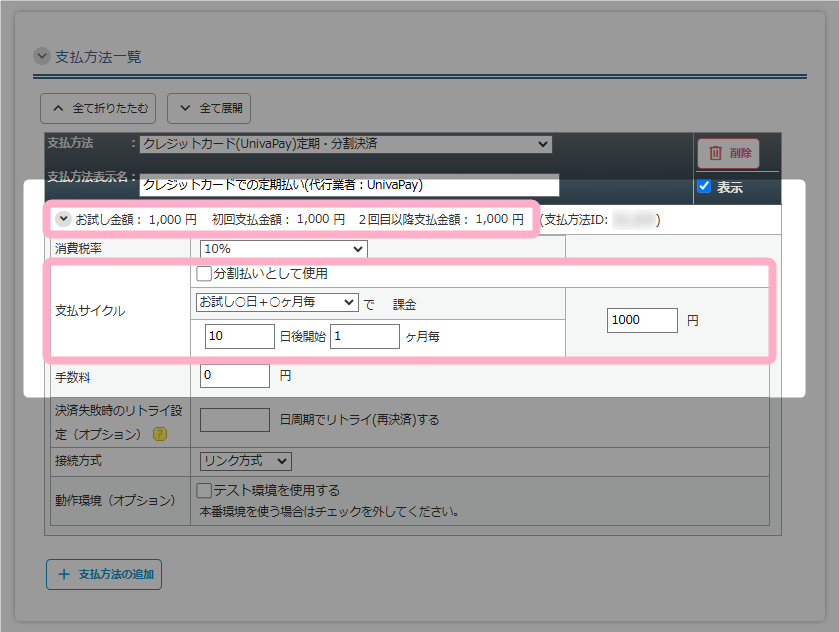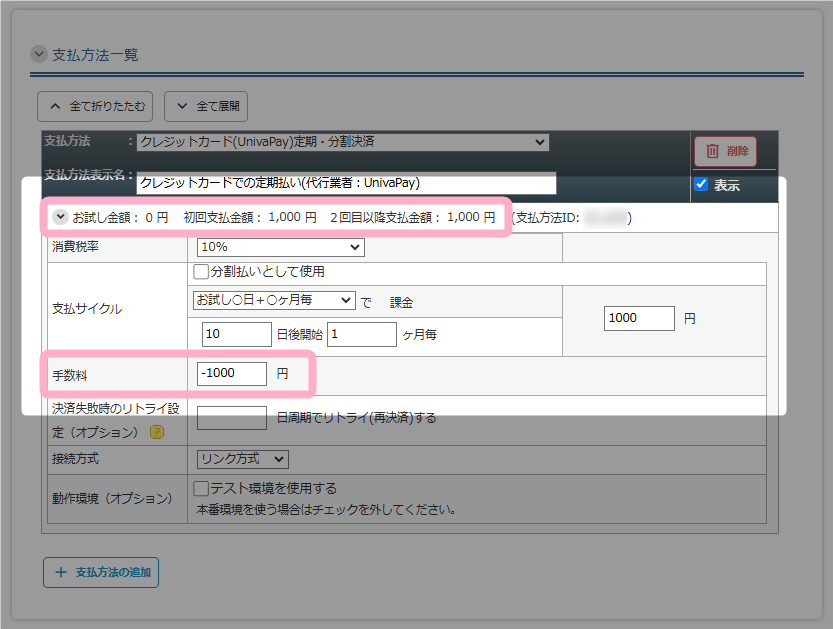UnivaPayを利用して、初回10日間無料のお試し期間を設けて、
それ以降は毎月1000円と設定するにはどうしたらよいでしょうか?
支払いサイクルの「お試し〇日+○か月毎」 と 手数料 を利用することで実現が可能です。
前提知識
UnivaPayと連動する方法
まずは、MyASPとUniVaPay決済を連動する必要があります。
設定方法については、UnivaPay決済の導入~販売設定の流れをご参照ください。
支払いサイクルの「お試し〇日+○か月毎」について
販売設定にて、支払方法を「クレジットカード(UnivaPay)定期・分割決済」を選択した場合、「支払サイクル」で、「お試し〇日+〇ヶ月毎」を選択できるようになります。
選択することで、下画像のように「お試し金額:0円」という表記が追加されます。
「お試し〇日+〇ヶ月毎」を選択した場合、支払いサイクルに設定した金額が、初回決済(お試しお申込み)の時にも発生してしまします。
例えば、下図のように設定した場合、
初回決済(お試しお申込み)の時に、1,000円
10日後にも、1,000円
の課金が発生することになります。
手数料について
手数料に金額を設定することで、初回決済の金額を上乗せ(マイナス値で設定することで減額)して、請求することができます。
例えば、初期費用を取りたい場合には、「手数料」に初期費用の金額を設定することで、初回決済の時だけ、支払いサイクルに設定した金額+手数料(初期費用)を請求することができます。
今回の場合は、初回決済時だけ「支払サイクル」に設定した金額より減額(0円に)したいということなので、「手数料」には、「-(マイナス)値」で入力することになります。
設定方法
1.シナリオ管理メニュー > 販売設定
にて、支払方法を「クレジットカード(UnivaPay)定期・分割決済」を選択します。
すると、下画像のような設定項目が表示されます。
2.「支払サイクル」にて、初期値では「毎日」と表示されているプルダウンメニューから「お試し〇日+〇ヶ月毎」を選択します。
3.「支払いサイクル」を以下のように設定します。
10日後開始1ヶ月毎 1000円
4.「手数料」に「-1000円」と設定することでお試し金額を0円に設定することができます。
以上の設定をしますと、
以降1か月毎に1000円の支払サイクルを設定することができます。